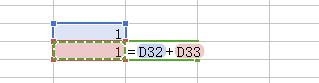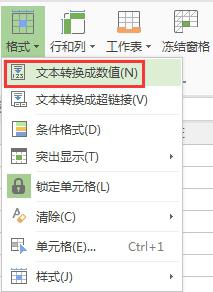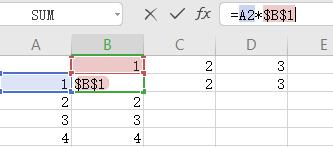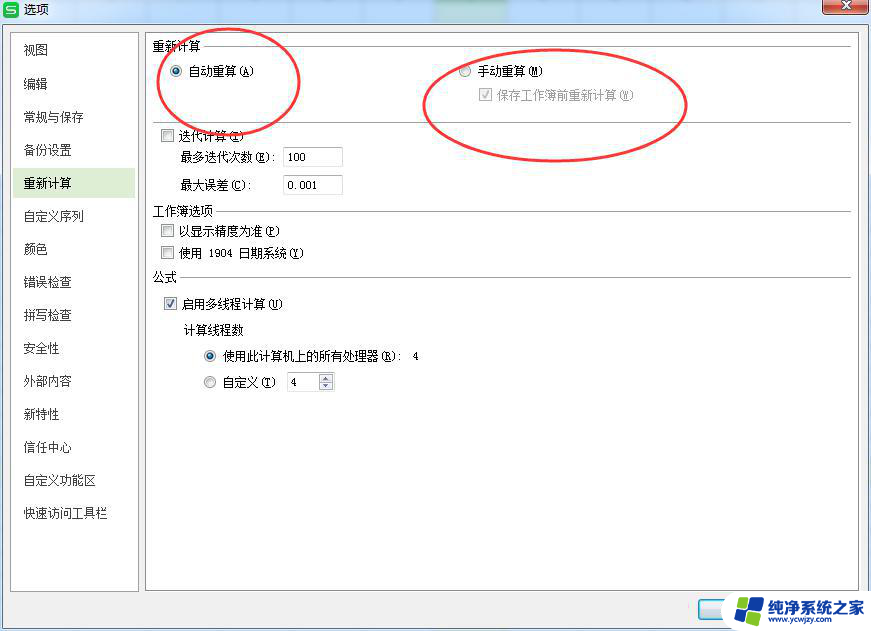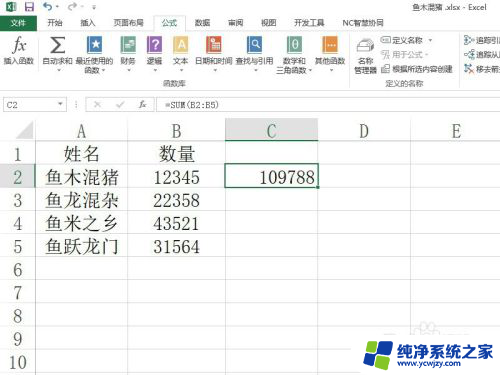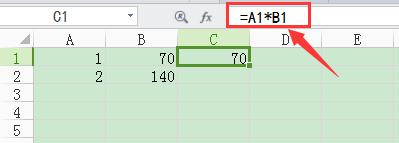wps合并计算怎么设定 wps合并计算的计算公式设定技巧
在现代社会计算机已经成为我们生活中不可或缺的一部分,而其中的软件工具更是帮助我们提高工作效率的利器,wps作为一款常用的办公软件,其中的合并计算功能在处理大量数据时尤为重要。如何正确设定wps合并计算的计算公式,却成为许多人头疼的问题。在本文中将介绍一些关于wps合并计算的计算公式设定技巧,帮助读者更好地应用这一功能,提高工作效率。

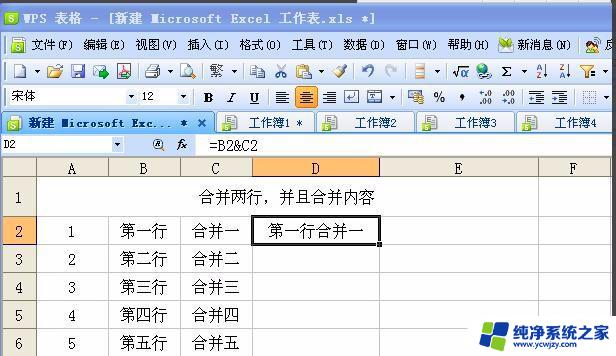
说明
合并计算的结果会以一开始选定的单元格为起点,向右向下展开排列(会覆盖原有数据)。
任一与其他源数据区域中的标志不匹配的标志都会导致合并中出现单独的行或列。
放置计算结果的区域最好不要和源区域在同一工作表上。
使用三维公式
单击用来存放合并计算数据的单元格。
键入合并计算公式,公式中的引用应指向每张工作表中包含待合并数据的源单元格。
例如,若要合并工作表 2 到工作表 7 的单元格 B3 中的数据,请键入“=SUM(Sheet2:Sheet7!B3)”。
如果要合并的数据在不同的工作表的不同单元格中,请键入公式“=SUM(Sheet3!B4, Sheet4!A7, Sheet5!C5)”。
如果不想使用键入的方式在公式中键入引用如 Sheet3!B4 ,请在需要使用引用处键入公式,单击工作表选项卡,再选择引用的单元格。
以上就是wps合并计算的全部内容,如果您遇到相同问题,可以参考本文中介绍的步骤进行修复,希望本文对您有所帮助。